ZONA DOWNLOAD
TUTORIAL BLOGGER
Belajar Blogger Untuk Pemula
Membuat Blog di Blogspot
Pengaturan Dasar Blogger
Pengaturan Publikasi di Blogspot
Menghilangkan Tanggal Posting
Mengatur & Kode Warna Tulisan
Cara Mendaftar di Ziddu
Cara Upload di Ziddu
Cara Membuat Link Download
Merubah JPG/BMP/PNG/GIF ke Favicon
Cara Membuat Favicon
Membuat Email di Feedburner
Menulis HTML/JavaScript di Posting
Membuat Text Berjalan di Posting
Membuat Tulisan di Address Bar
Membuat Link Berjalan
Membuat Tabel di Posting
Tip Mempercantik Tabel
Membuat Tabel Agar Tidak Turun
Tip Membuat Border Indah
Membuat Menu Dropdown
Membuat Blogscroll
Membuat Text Area
Membuat Text Area Select All
Cara Cepat Terindex di Google
Cara Cepat Terindex di Yahoo
Cara Mudah Meningkatkan SEO
Submit ke Search Engine
Search Engine Rangking
Seputar SEO
Perbedaan SEO Dengan Direktori
Tips Submit ke Direktori
Mengoptimalkan Isi Website
Kualitas Website Menurut SEO
Pengertian & Mamfaat Ping
Pengertian Meta Tag
Pengertian Link Popularity
Pengertian Domain
Pengertian Hosting & Bhs Program
Anti Virus Smadav 7.0
Cara Cepat Mendapat Follower Di Twitter
Pengertian Search Engine
Cara Kerja Search Engine
Cara Mendapatkan Backlink sampai 100
Uang Dan Pengunjung
Cara Menghasilkan Uang Dengan Program PTC
PTC Terbaik Menurut Widya School
Membuat Blog di Blogspot
Pengaturan Dasar Blogger
Pengaturan Publikasi di Blogspot
Menghilangkan Tanggal Posting
Mengatur & Kode Warna Tulisan
Cara Mendaftar di Ziddu
Cara Upload di Ziddu
Cara Membuat Link Download
Merubah JPG/BMP/PNG/GIF ke Favicon
Cara Membuat Favicon
Membuat Email di Feedburner
Menulis HTML/JavaScript di Posting
Membuat Text Berjalan di Posting
Membuat Tulisan di Address Bar
Membuat Link Berjalan
Membuat Tabel di Posting
Tip Mempercantik Tabel
Membuat Tabel Agar Tidak Turun
Tip Membuat Border Indah
Membuat Menu Dropdown
Membuat Blogscroll
Membuat Text Area
Membuat Text Area Select All
Cara Cepat Terindex di Google
Cara Cepat Terindex di Yahoo
Cara Mudah Meningkatkan SEO
Submit ke Search Engine
Search Engine Rangking
Seputar SEO
Perbedaan SEO Dengan Direktori
Tips Submit ke Direktori
Mengoptimalkan Isi Website
Kualitas Website Menurut SEO
Pengertian & Mamfaat Ping
Pengertian Meta Tag
Pengertian Link Popularity
Pengertian Domain
Pengertian Hosting & Bhs Program
Anti Virus Smadav 7.0
Cara Cepat Mendapat Follower Di Twitter
Pengertian Search Engine
Cara Kerja Search Engine
Cara Mendapatkan Backlink sampai 100
Uang Dan Pengunjung
Cara Menghasilkan Uang Dengan Program PTC
PTC Terbaik Menurut Widya School
VIRUS KOMPUTER
Menghindari Hantu Malware yang Bergentayangan di Game Online
Cara Memberantas Virus / Malware
Cara Kerja Virus "XSample.vbs"
Pengertian Dan Cara Kerja Virus Lokal "Ronkor.C"
Cara Kerja Worm Delp-shortcut
Cara Kerja Worm-dhoos
Pengertian Dan Cara Kerja Virus Worm ALABAMA
Cara Kerja SystemTools Palsu "Remove All Spyware"
Cara Memberantas Virus / Malware
Cara Kerja Virus "XSample.vbs"
Pengertian Dan Cara Kerja Virus Lokal "Ronkor.C"
Cara Kerja Worm Delp-shortcut
Cara Kerja Worm-dhoos
Pengertian Dan Cara Kerja Virus Worm ALABAMA
Cara Kerja SystemTools Palsu "Remove All Spyware"
BLUETOOTH
Pengertian Dan Fungsi Bluetooth
Sejarah Dan Perkembangan Bluetooth
Cara Menggunakan Bluetooth
Cara Kerja Sistem Bluetooth
Karakteristik Radio Bluetooth
Aplikasi Dan Layanan Bluetooth
Protokol Dan Layer Bluetooth
Karakteristik Tranceiver Bluetooth
Pengukuran Pada Bluetooth
Hubungan Bluetooth Dengan Ponsel
Bluetooth FHSS vs WLAN DSSS
Transmitter Bluetooth vs Receiver Ponsel
Transmitter Seluler vs Receiver Bluetooth
Hubungan Bluetooth Dengan Teknologi Lain
Sejarah Dan Perkembangan Bluetooth
Cara Menggunakan Bluetooth
Cara Kerja Sistem Bluetooth
Karakteristik Radio Bluetooth
Aplikasi Dan Layanan Bluetooth
Protokol Dan Layer Bluetooth
Karakteristik Tranceiver Bluetooth
Pengukuran Pada Bluetooth
Hubungan Bluetooth Dengan Ponsel
Bluetooth FHSS vs WLAN DSSS
Transmitter Bluetooth vs Receiver Ponsel
Transmitter Seluler vs Receiver Bluetooth
Hubungan Bluetooth Dengan Teknologi Lain
Troubleshooting
PANORAMA INDONESIA
Panorama Parangtritis
Panorama Kawah Putih
Panorama Kawah Ratu
Panorama Tangkuban Perahu
Panorama Gunung Lawu
Panorama Gunung Slamet
Panorama Gunung Ceremai
Panorama Gunung Merbabu
Panorama Gunung Sumbing
Panorama Gunung Bromo
Panorama Gunung Sindoro
Panorama Gunung Salak
Panorama Gunung Gede Pangrango
Panorama Gunung Arjuno
Panorama Gunung Argopuro
Panorama Gunung Welirang
Panorama Warna Kawah Kalimutu
Panorama Gunung Semeru
Panorama Gunung Rinjani
Panorama Danau Kembar
Panorama Kawah Putih
Panorama Kawah Ratu
Panorama Tangkuban Perahu
Panorama Gunung Lawu
Panorama Gunung Slamet
Panorama Gunung Ceremai
Panorama Gunung Merbabu
Panorama Gunung Sumbing
Panorama Gunung Bromo
Panorama Gunung Sindoro
Panorama Gunung Salak
Panorama Gunung Gede Pangrango
Panorama Gunung Arjuno
Panorama Gunung Argopuro
Panorama Gunung Welirang
Panorama Warna Kawah Kalimutu
Panorama Gunung Semeru
Panorama Gunung Rinjani
Panorama Danau Kembar
LINK TUTORIAL
MAJALAH PC
ILMU KOMPUTER
INFO KOMPUTER
PC MEDIA
PC PLUS
TABLOID CHIP
BERITA AKTUAL
REPUBLIKA
DETIK.COM
MEDIA INDONESIA
KOMPAS
KORAN TEMPO
SEPUTAR INDONESIA
BERITA OLAHRAGA
OKE ZONE RCTI
DETIK SPORT
ILMU KOMPUTER
INFO KOMPUTER
PC MEDIA
PC PLUS
TABLOID CHIP
BERITA AKTUAL
REPUBLIKA
DETIK.COM
MEDIA INDONESIA
KOMPAS
KORAN TEMPO
SEPUTAR INDONESIA
BERITA OLAHRAGA
OKE ZONE RCTI
DETIK SPORT
DIRECTORY
MY FRIENDS
Membuat Tombol Perintah
1. Tujuan
Setelah mempelajari modul ini, peserta didik diharapkan untuk dapat :
Memahami membuat tombol perintah
2. Uraian Materi Microsoft Access
Untuk memudahkan bekerja dengan form, jika perlu dapat membuat dan menempatkan tombol perintah berupa Command Button pada perancangan form. Untuk itu ikuti langkah berikut :
• Pilih dan klik form yang ingin dimodifikasi rancangannya, kemudian klik tombol toolbar Design. Kemudian akan tampil jendela kerja perancangan form (form design). Toolbox (kotak piranti) harus ditampilkan
 • Akan tampil form perancangan
• Akan tampil form perancangan
 • Pastikan tombol Control Wizard pada toolbox dalam keadaan terpilih
• Pastikan tombol Control Wizard pada toolbox dalam keadaan terpilih
• Klik tombol Command Button pada toolbox.
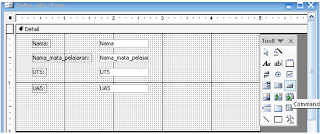 • Arahkan penunjuk mouse ke posisi awal penempatan tombol perintah yang diinginkan, kemudian geser seluas tombol perintah yang akan dibentuk.
• Arahkan penunjuk mouse ke posisi awal penempatan tombol perintah yang diinginkan, kemudian geser seluas tombol perintah yang akan dibentuk.
 • Maka akan tampil kotak dialog seperti berikut, lakukan pemilihan picture yang diinginkan
• Maka akan tampil kotak dialog seperti berikut, lakukan pemilihan picture yang diinginkan
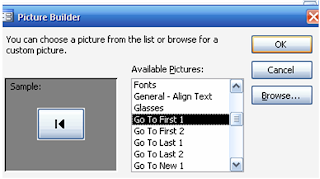 • Maka akan menghasilkan
• Maka akan menghasilkan
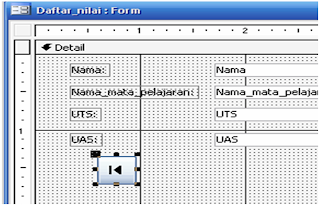
• Dengan melakukan langkah yang sama maka akan dihasilkan button seperti berikut
 • Pada kotak dialog, lakukan pemilihan kategori dan aksi yang ingin dijalankan jika tombol perintah dipilih. Kemudian klik tombol Next, kotak dialog Command Button Wizard yang kedua akan tampil
• Pada kotak dialog, lakukan pemilihan kategori dan aksi yang ingin dijalankan jika tombol perintah dipilih. Kemudian klik tombol Next, kotak dialog Command Button Wizard yang kedua akan tampil
• Pada kotak dialog, pilih dan klik bentuk tampilan tombol perintah yang diinginkan. Dapat berbentuk teks atau gambar. Kemudian klik tombol Next, kotak dialog Command Button Wizard yang ketiga akan tampil
• Ketikkan nama yang ingin diberikan pada tombol perintah, kemudian klik tombol Finish
• Untuk melihat form hasil modifikasi, ubahlah tampilan form ke bentuk tampilan Form View
Setelah mempelajari modul ini, peserta didik diharapkan untuk dapat :
Memahami membuat tombol perintah
2. Uraian Materi Microsoft Access
Untuk memudahkan bekerja dengan form, jika perlu dapat membuat dan menempatkan tombol perintah berupa Command Button pada perancangan form. Untuk itu ikuti langkah berikut :
• Pilih dan klik form yang ingin dimodifikasi rancangannya, kemudian klik tombol toolbar Design. Kemudian akan tampil jendela kerja perancangan form (form design). Toolbox (kotak piranti) harus ditampilkan
 • Akan tampil form perancangan
• Akan tampil form perancangan • Pastikan tombol Control Wizard pada toolbox dalam keadaan terpilih
• Pastikan tombol Control Wizard pada toolbox dalam keadaan terpilih• Klik tombol Command Button pada toolbox.
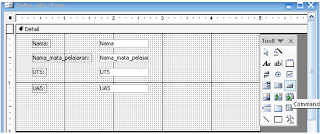 • Arahkan penunjuk mouse ke posisi awal penempatan tombol perintah yang diinginkan, kemudian geser seluas tombol perintah yang akan dibentuk.
• Arahkan penunjuk mouse ke posisi awal penempatan tombol perintah yang diinginkan, kemudian geser seluas tombol perintah yang akan dibentuk. • Maka akan tampil kotak dialog seperti berikut, lakukan pemilihan picture yang diinginkan
• Maka akan tampil kotak dialog seperti berikut, lakukan pemilihan picture yang diinginkan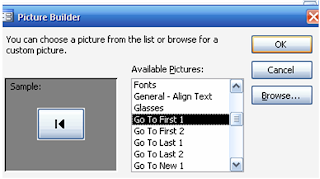 • Maka akan menghasilkan
• Maka akan menghasilkan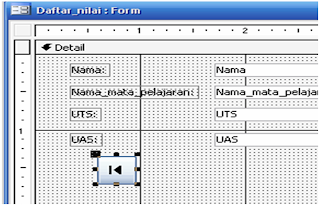
• Dengan melakukan langkah yang sama maka akan dihasilkan button seperti berikut
 • Pada kotak dialog, lakukan pemilihan kategori dan aksi yang ingin dijalankan jika tombol perintah dipilih. Kemudian klik tombol Next, kotak dialog Command Button Wizard yang kedua akan tampil
• Pada kotak dialog, lakukan pemilihan kategori dan aksi yang ingin dijalankan jika tombol perintah dipilih. Kemudian klik tombol Next, kotak dialog Command Button Wizard yang kedua akan tampil• Pada kotak dialog, pilih dan klik bentuk tampilan tombol perintah yang diinginkan. Dapat berbentuk teks atau gambar. Kemudian klik tombol Next, kotak dialog Command Button Wizard yang ketiga akan tampil
• Ketikkan nama yang ingin diberikan pada tombol perintah, kemudian klik tombol Finish
• Untuk melihat form hasil modifikasi, ubahlah tampilan form ke bentuk tampilan Form View















